Верфул.exe - помилка програми, як виправити?
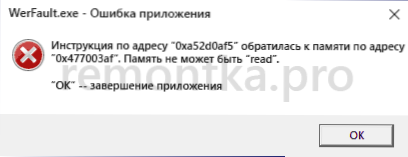
- 4446
- 873
- Loren VonRueden
Серед інших помилок Windows 10, 8.1 та Windows 7, з якими можна зустріти як при запуску програми чи гри, так і просто під час роботи в системі - повідомлення "Werfault - помилка програми" з подальшим поясненням, яке може відрізнятися залежно від ситуації, наприклад: "Інструкції за адресою. На пам'ять за адресою пам'ять не може бути прочитана "або" пам'ять не може бути записана "," виняток невідомий виняток програмного забезпечення у додатку "," необхідні дані в пам'яті не розміщуються через вхід/вихід помилка ", іноді" помилка у запуску програми "та інших.
У цій інструкції докладно про те, як дізнатися, що викликає помилку WERFAULT.Exe та як його усунути, а також додаткову інформацію, яка може бути корисною в контексті розглянутої проблеми.
Що таке werfault.EXE та як працює служба реєстрації помилок Windows
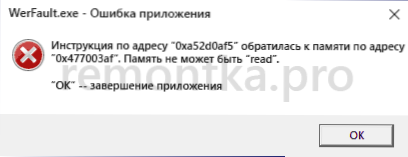
Верфул.Exe - системний процес, запущений Службою реєстрації помилок під час збоїв у роботі додатків. Загалом, процес роботи такий:
- Будь -яка заявка при запуску або роботи спричиняє збій.
- Служба реєстрації помилок Windows запускається.
- Запуск служби запускає процес Werfault.Exe з параметрами, де ключовим є -p і -ip, першим є ідентифікатор процесу відмови (замість n -фактичне число), другий -ідентифікатор процесу, який ініціював відмову.
C: \ Windows \ system32 \ werfault.exe -pss -s n -p n -ip n
- Процес WERFAULT.EXE закінчується менш ніж за секунду, а другий процес запускається з дещо різними параметрами, але також вказує на ідентифікатор.
C: \ Windows \ system32 \ werfault.exe -u -p n -s n
- Подія з кодом 1000 та вказівка програми соска додається до журналу подій Windows подій.
- Процес WERMGR запускається.exe, і через деякий час (секунди) процеси werfault.Exe і wermgr.Exe завершує роботу.
- Служба реєстрації помилок Windows припиняється.
Тобто, якщо спростити, це не сама, що викликає помилку.Exe, та деякі програми на комп’ютері або їх компоненти (наприклад, бібліотеки DLL) та Werfault служать лише для звіту про помилки.
Крім того, ідея роботи Служби реєстрації помилок дозволяє нам визначити, яка програма викликає невдачу, якщо ми не маємо інформації. Це можна зробити наступними способами:
- Перейдіть на події Windows (Win+r - EventVwr.MSC), відкриті журнали Windows - програми та перегляньте останні події з кодом 1000 та інформацію про відмову.
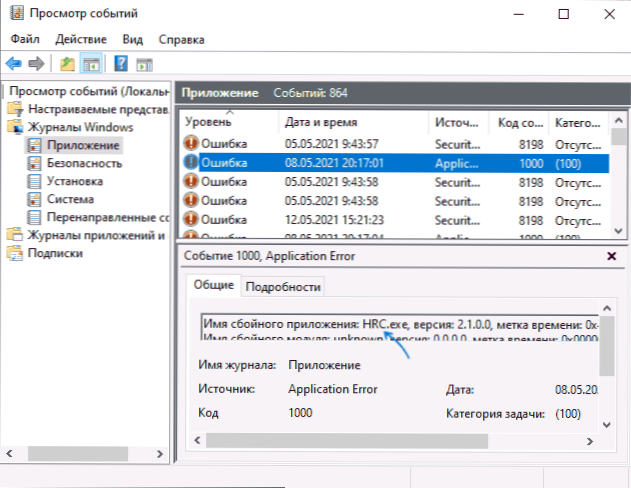
- Щоб зловити Верфул.Exe in Провідник процесу https: // docs.Microsoft.Com/en-ssisinternals/завантаження/процес процесу та вивчити передані параметри, зокрема процес ідентифікатора, за допомогою якого ви можете визначити програму відмови (відображення процесу процесу може бути включено до звичайної відправки завдань або див. в процесі провідника у стовпці PID).
Типові причини помилки програми WERFAULT.Exe і як його усунути
Серед поширених причин помилки програми WERFAULT.Exe можна виділити:
- Антивірусна робота, особливо якщо помилка виникає, коли ви запускаєте неліцензоване програмне забезпечення, спробуйте вимкнути антивірус і перевірити, чи це вирішило проблему.
- Неправильна робота водіїв. Найчастіше - відеокарти, мережева карта та адаптер Wi -fi. Рішення - Завантажте та встановіть оригінальні драйвери з офіційного сайту. У присутності інтегрованого та дискретного відео - обидва відео -адаптера. Не забудьте перезапустити комп’ютер після перевстановлення драйверів.
- Неправильна робота програми - знову ж таки, найчастіше для неліцензованих програм із модифікованими файлами.
- Несумісність програми з поточною версією Windows, особливо для старої. Ви можете спробувати запуск програми в режимі сумісності.

- Модифікації самих Windows. Має сенс перевірити цілісність системних файлів Windows.
- Робота з третім -партійними послугами, іноді - програми для очищення пам'яті, що працюють на задньому плані. Перевірте, чи з’являється помилка, якщо ви робите чисте завантаження Windows Windows.
- Оперативні помилки. Для перевірки ви можете використовувати інструмент діагностики пам'яті Windows.
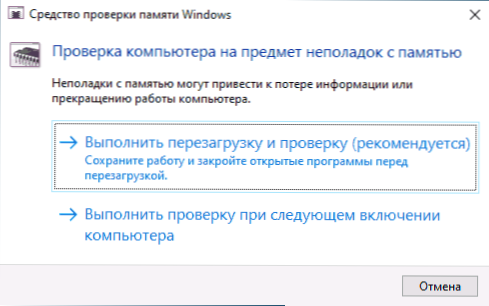
- Якщо помилка не з'явилася до недавнього часу, є ймовірність, що причиною були якісь оновлення системи, ви можете спробувати їх видалити. Або використовувати точки відновлення системи на дату, коли проблема не показала себе.
- Якщо повідомлення про помилку має текст типу "Помилка при запуску програми", що вказує на код помилки, спробуйте шукати в Інтернеті для цього конкретного коду помилок.
- Для програм із підключеними модулями (наприклад, плагінами) причиною помилки може бути третій партії плагіни.
- На всякий випадок перевірте свій жорсткий диск або SSD на помилки файлової системи за допомогою команди Chkdsk c: /f У командному рядку.
Серед інших порад, ви можете знайти пропозицію про відключення служби реєстрації помилок і, як результат, запустити Werfaul.Витягувати. Це навряд чи допоможе у запуску програми чи гри, яка спричиняє невдачу, але ви можете спробувати:
- Перейдіть до "послуг", для цього натисніть ключі Win+r на клавіатурі та введіть Послуги.MSC
- Знайдіть у списку службу реєстрації "Windows" і двічі натисніть на нього.
- Встановіть "Тип запуску" у "Відключеному" та застосуйте налаштування.
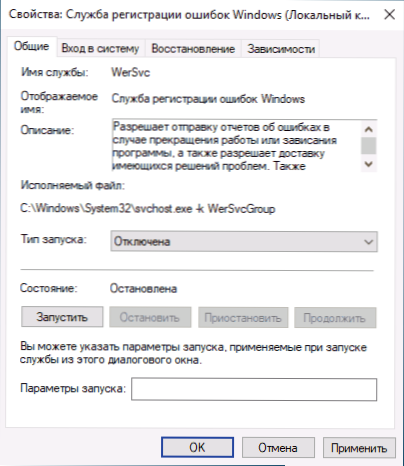
Якщо запропоновані параметри не спрацювали, опишіть у коментарях, як саме та за яких умов з’являється помилка помилок.Exe, яка програма викликає збій, чи існують якісь схеми невдачі та інших деталей: можливо, я зможу допомогти.
- « Як побачити та скопіювати шлях у папку або файл на mac
- Як налаштувати дії під час закриття кришки ноутбука в Windows 10 »

